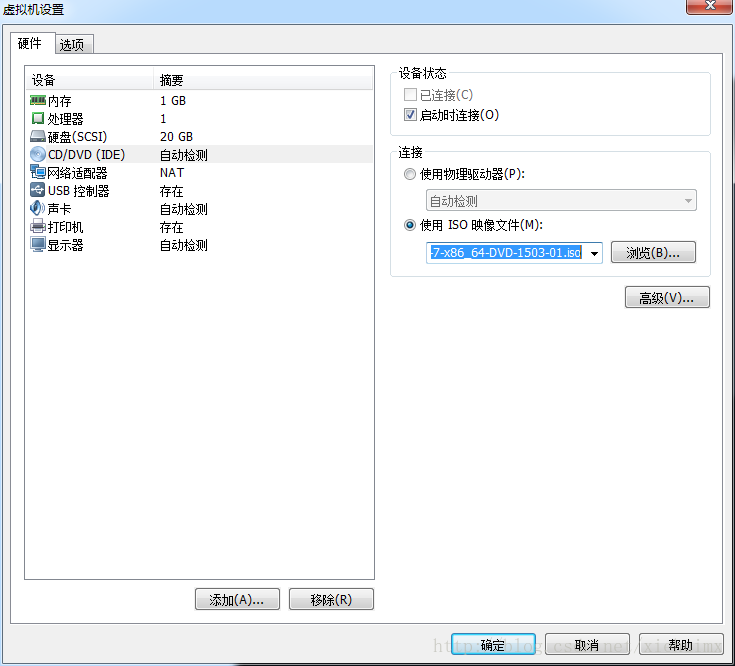學習Linux部署java web專案
準備工作
虛擬機器 : VMware10
Linux : CentOS-7-x86_64-DVD
JDK : java 1.7
Xmanager Enterprise (Xshell) : Xmanager Enterprise 5( Xshell 5)
Tomcat : Tomcat-8.5
VMware安裝
對於VMware的安裝沒什麼可說的,直接下一步就可以了,在最後會出現一個填註冊碼的地方,這個軟體是收費的,所以我們需要破解,在上傳的VMware10安裝包中,有一個vm10keygen.exe可執行檔案,該檔案是生成註冊碼序列的,直接將Serial後的一串字元複製填寫即可破解使用。
CentOS7安裝
在VMware上安裝Linux,需要先建立一個虛擬機器。開啟VMware後點擊檔案-新建-虛擬機器(接下來上圖了,看圖更清晰)
之後我們選擇制自定義,當然如果你不想麻煩的話可以選擇典型安裝,這個也是預設的安裝的方式。點選下一步
JDK安裝
Tomcat 安裝
1、我們先進入home目錄下,建立tomcat8資料夾
[root@xiehui /]# cd home
[root@xiehui home]# mkdir tomcat8
2.然後將apache-tomcat-8.5.8.tar.gz複製到新建立的資料夾中,解壓檔案
[root@xiehui tomcat8]# tar -zvxf apache-tomcat-8.5.8.tar.gz
3.解壓之後進入解壓目錄
[root@xiehui apache-tomcat-8.5.8]# ls
bin conf lib LICENSE logs NOTICERELEASE-NOTESRUNNING.txt temp webapps work
bin 目錄中存放Tomcat的一些指令碼檔案,最重要的也是用的最多就是啟動和關係tomcat服務指令碼。
conf:存放Tomcat伺服器的各種全域性配置檔案,其中最重要的是server.xml和web.xml
webapps:Tomcat的主要Web釋出目錄,預設情況下把Web應用檔案放於此目錄
logs:存放Tomcat執行時的日誌檔案
4.那麼我們進入bin目錄將tomcat啟動
[[email protected] apache-tomcat-8.5.8]# cd bin
[[email protected] bin]# ./startup.sh
Using CATALINA_BASE: /home/tomcat8/apache-tomcat-8.5.8
Using CATALINA_HOME: /home/tomcat8/apache-tomcat-8.5.8
Using CATALINA_TMPDIR: /home/tomcat8/apache-tomcat-8.5.8/temp
Using JRE_HOME: /usr
Using CLASSPATH: /home/tomcat8/apache-tomcat-8.5.8/bin/bootstrap.jar:/home/tomcat8/apache-tomcat-8.5.8/bin/tomcat-juli.jar
Tomcat started.
5.執行後我們發現最後有提示Tomcat started,表示服務已經啟動。然後通過下面命令檢視服務詳細資訊
[[email protected] bin]# ps -ef|grep tomcat
root 511015411:12 pts/000:00:21 java -Djava.util.logging.config.file=/home/tomcat8/apache-tomcat-8.5.8/conf/logging.properties -Djava.util.logging.manager=org.apache.juli.ClassLoaderLogManager -Djdk.tls.ephemeralDHKeySize=2048 -Djava.protocol.handler.pkgs=org.apache.catalina.webresources -classpath /home/tomcat8/apache-tomcat-8.5.8/bin/bootstrap.jar:/home/tomcat8/apache-tomcat-8.5.8/bin/tomcat-juli.jar -Dcatalina.base=/home/tomcat8/apache-tomcat-8.5.8 -Dcatalina.home=/home/tomcat8/apache-tomcat-8.5.8 -Djava.io.tmpdir=/home/tomcat8/apache-tomcat-8.5.8/temp org.apache.catalina.startup.Bootstrap start
root 51434533011:12 pts/000:00:00 grep --color=auto tomcat
[[email protected] bin]#
6.通過上面命令,我們可以看到啟動使用者,程序id,配置等資訊。對於結束服務我們可以在bin目錄執行./shutdown.sh。也可以使用下面命令
[root@xiehui bin]# kill -9 5110
[root@xiehui bin]# ps -ef|grep tomcat
root 52114533011:18 pts/000:00:00grep --color=auto tomcat
7.kill -9後面的數字就是服務的程序號,如果想啟動再次執行./shutdown.sh就可以了。再次把服務開啟,
然後在本機訪問Linux Tomcat ,發現並不能訪問,但是在Linxu內部的瀏覽器卻是可以的,這種原因一般是防火牆的問題。
關閉下防火牆就可以訪問了
[root@xiehui sysconfig]# systemctl stop firewalld
部署專案只需要把把專案複製到Tomcat的Webapps下即可。這也是最簡單的一種方式。
如果我們想更改我們的tomcat服務介面,那麼可以到tomcat下的conf目錄,裡面有個server.xml檔案。重要的配置資訊在這裡
<Connector port="8080" protocol="HTTP/1.1"
connectionTimeout="20000"
redirectPort="8443" />
<Host name="localhost" appBase="webapps"
unpackWARs="true" autoDeploy="true">
- 1
- 2
- 3
- 4
- 5
- 6
在配置檔案中有一個unpackWARs引數,如果設定為false即可以部署war包專案,tomcat會自動解壓檔案。
還可以在server.xml中使用Context標籤指定專案在任何位置。
<Context path="定web應用的虛擬路徑名" docBase="要部署的Web應用的源路徑(實際位置)" reloadable="true" /> - 1
到這裡,通過自己的學習並實踐將專案部署掌握了,從此部署專案So easy。應了那句話自己動手豐衣足食。
最後再發幾個常用命令
df -h 檢視磁碟使用資訊
vi filename 檢視檔案輸入後進入命令列模式,命令列模式輸入I進入插入模式,此時可更改檔案內容,更改完成,按Esc退出編輯模式到命令列模式
: wq (輸入「wq」,存檔並退出vi)
: q! (輸入q!, 不存檔強制退出vi)
cat /proc/version 檢視正在執行的核心版本
cat /etc/issue 顯示的是發行版本資訊
lsof -i:埠號 檢視佔用某埠的程序
ps aux | grep 程序號 根據程序ID檢視程序詳細資訊
cat /proc/cpuinfo |grep "physical id"|sort |uniq|wc -l 物理CPU的個數
cat /proc/cpuinfo |grep "processor"|wc -l 邏輯CPU的個數
cat /proc/cpuinfo |grep "cores"|uniq 檢視CPU核心數
top 檢視系統負載,CPU,儲存,程序等詳細的使用資訊相關推薦
從零開始學習Linux部署Java web專案
前言 最近越來越發現需要學習的東西太多了,前幾天公司伺服器出現問題,需要對伺服器硬體進行維護,當然伺服器上的服務需要部署到另一個伺服器上。這對於我來說是很陌生的,雖然這件工作沒有讓我去做,但是還是很好奇web專案是如何部署到伺服器的。其實很早之前就想學習這些,
學習Linux部署java web專案
準備工作虛擬機器 : VMware10 Linux : CentOS-7-x86_64-DVD JDK : java 1.7 Xmanager Enterprise (Xshell) : Xmanager Enterprise 5( Xshell 5) Tomcat : To
linux部署java web 專案(筆記)
建立資料夾 # mkdir java // 建立資料夾java,mysql,tomcat 個人習慣 我喜歡分開資料夾安裝 # cd java // 開啟新建立的資料夾 JDK
部署java-web專案到linux伺服器上
記錄自己部署javaweb專案的基本操作以及遇到的坑 我用的是eclipse,匯出war包。 (這裡有個巨坑,eclipse有專案快取,所以你改的東西可能沒有用,tomcat伺服器也有快取,所以匯出的時候記得清一下快取) 在linux伺服器上安裝配置tomcat伺服器,把
Linux(Centos7.0)安裝tomcat並且部署Java Web專案
目錄 1.1.因為tomcat的安裝依賴於Java jdk,所以我們需要在判斷linux系統下面是否安裝jdk, 檢查jdk環境:java -version,如果顯示jdk版本號,則證明已經安裝,如果不顯示,則證明沒有安裝,命令如下:
Linux(Centos)之安裝tomcat並且部署Java Web專案
b.因為tomcat的安裝依賴於Java jdk,所以我們需要在判斷linux系統下面是否安裝jdk b.1 使用(Xshell)連線到Linux系統下面 b.2 輸入命令:java -version,如果顯示jdk版本號,則證明已經安
搭建linux伺服器並部署java web專案(CentOS7+tomcat+Mysql)
第一步:搭建環境。 安裝VMware Workstation,並新建虛擬機器CentOS。環境搭建好之後。 第二步:安裝jdk(我使用的第一種方法) 第三步:安裝mysql伺服器(我使用的方法2) 第四步:修改mysql-server登陸密碼 第五步:mysql建立使
部署Java Web 專案
前言 同事讓我研究一下,如何把我們公司自己的產品,通過Docker搞一個映象。後面換伺服器,方便專案部署,而不用在新的伺服器上重新搭建相關環境。 之前簡單的瞭解過Docker。並且之前通過docker搭建gogs,也體會到了docker的強大和方便
idea打jar包並部署java web專案
1.idea打jar包(idea提供介面是jar包方式) 點選package,結束就OK,jar包一般放在target裡面 部署專案 1.停止之前的服務: 查到到java的所有程序:ps -ef|grep java 殺死相關的web服務
部署Java Web 專案之注意事項
上篇 Docker - 部署Java Web 專案記錄了使用docker如何搭建一個擁有java執行環境的docker映象。 這篇部落格記錄之前構建映象過程中遇到的一些問題。 這裡,在docker容器中,部署專案思路: 1.先git拉取最新程式碼 2.因
2017.10.13 學習寫maven java web專案
看了同事的user-agent-service專案,決定學習一下用idea寫一個maven java web專案 。 1. Maven簡介 相對於傳統的專案,Maven 下管理和構建的專案真的非常好用和簡單,所以這裡也強調下,儘量使用此類工具進行專案構
nginx安裝和簡單部署java web專案
1.Nginx (“engine x”) 是一個高效能的 HTTP 和 反向代理 伺服器,也是一個 IMAP/POP3/SMTP 代理伺服器。 Nginx特點是佔有記憶體少,併發能力強,事實上nginx的併發能力確實在同類型的網頁伺服器中表現較好。 Nginx由核心和模組組成,其中,核心的設
新手超詳細記錄:Docker for Windows打包製作tomcat映象並部署java web專案
專案基本情況 我用的是普通的java web專案,其中採用了struts框架,沒有main函式,Makefile實在寫不出來,因此spring框架的那種打包docker的方式並不適用。 開發工具用的是MyEclipse10,平常在本地執行的時候就是部署到
Docker中使用Centos映象安裝tomcat,jdk1.8部署Java web專案
1. docker pull centos獲取centos映象 2. 後臺執行centos映象並開放8080埠,window端可通過訪問80埠訪問到8080埠 docker run -itd -p 80:8080 docker.io/centos 3. 從宿主機拷貝檔
一鍵部署Java Web專案
1.下載壓縮包版本的JDK、Mysql、Tomcat,本例中採用的是JDK1.8,Mysql5.6,Tomcat8.0版本。 2.解壓後分別將JDK資料夾,Mysql資料夾,Tomcat資料夾放入同一個資料夾(本例該資料夾名為Web)。 3.在Mysql資料夾下建立“tem
新浪雲 雲應用sae 部署java Web專案 (附有資料庫)
有些時候,我們需要將我們的專案部署到雲端,進行遠端專案測試。本篇文章主要介紹使用新浪雲進行專案部署,使用外網進行專案測試。第一步: 首先,我們需要在新浪雲進行賬號註冊,新使用者註冊會有一定的獎勵(說白了就是省錢),註冊介面:第二步:點選進入控制檯,建立sae應用。第三步:建立
CentOS7 安裝jetty 及 tomcat ,部署Java Web專案
安裝前須安裝JDK [[email protected] root~]# yum install java-1.8.0-openjdk wget 一,安裝jetty 1,下載jetty 可以建立一個目錄/dev,在/dev目錄下下載jetty [[ema
阿里雲部署Java web專案初體驗
摘要:本文主要講了如何在阿里雲上安裝JDK、Tomcat以及其配置過程。最後以一個例項來演示在阿里雲上部署Java web專案。 本文例項下載: 一、準備工作 1、註冊賬號 下載完成後。可到這裡https://free.aliyun.co
自動化部署java web專案
關於自動化部署已經說了很多,也有很多專業的工具。本文不敢高攀那些高大上的方案,只是從自身實際出發,主要使用svn這個版本管理的工具,方便了釋出和部署。 一. 原因 做為一箇中小團隊,釋出和部署是家常便飯,而且容易出問題,我們一般採用的方法有如下兩種:
阿里雲部署Java web專案初體驗(轉)
摘要:本文主要講了如何在阿里雲上安裝JDK、Tomcat以及其配置過程。最後以一個例項來演示在阿里雲上部署Java web專案。 本文例項下載: 一、準備工作 1、註冊賬號 下載完成後。可到這裡https://free.aliyun.co